Как подключить телефон к телевизору, через USB или HDMI
Кажется совсем недавно мобильные телефоны ворвались в нашу жизнь, а теперь уже никого не удивляет то, что современный телефон - уже далеко не просто телефон. По своим возможностям современный смартфон превосходит технику, которой пользовались силы ПВО Североамериканского континента в 1965 году.
По сути, у нас на глазах происходит самое быстрое в истории внедрение технологий в нашу жизнь и часто мы не поспеваем за тем, чтобы разобраться со всеми возможностями наших гаджетов. А потому в этой статье попробуем разобраться с тем как подключить телефон к телевизору.
Зачем это нужно? Ну наверное неплохо посмотреть свои файлы на большом экране, например фото или видео. Подключенный к телевизору современный смартфон, по сути может использоваться как компактный медиаплеер.
Есть несколько разных способов сделать такое подключение, какой из них подойдёт для вас зависит от ваших устройств, их технических параметров. Но давайте по порядку. Постараюсь максимально подробно так как мой опыт показывает, что некоторые пользователи не знают например как сделать в телевизоре нужные переключения.
Как подключить и что даёт подключение телефона к телевизору через USB разъёмы
Самое простое из возможных подключений это через USB порт. В Вашем смартфоне непременно есть порт MicroUSB, надеюсь что и в вашем телевизоре такой порт тоже есть, только без micro, просто USB. Речь идёт о плоских телевизорах, в старых моделях можете его не искать.
Следующий ингредиент который нам понадобится — соединительный кабель на одном конце которого имеется разъём MicroUSB, а на другом USB. Это тот самый кабель который Вы используете для подзарядки телефона, только теперь тот конец кабеля который Вы вставляли в зарядное устройство, нужно подключить в USB — порт телевизора.
Что дальше?
Когда всё соединили, берём в руки пульт от телевизора. Наша задача переключить его в режим чтения медиафайлов.
Как это сделать? Здесь всё будет зависеть от производителя телевизора, разные фирмы организуют этот путь по разному, у некоторых прямо на пульте есть кнопка «MULTIMEDIA» или «USB» В некоторых моделях телевизоров фирмы SONY, LG перейти в режим мультимедиа можно через кнопку «HOME.»
Ещё очень распространённый вариант это найти на пульте кнопку «SOURСE» она часто обозначается прямоугольником с направленной внутрь него стрелочкой. Нажимаем на эту кнопку и попадаем в меню выбора источников сигнала например такое.
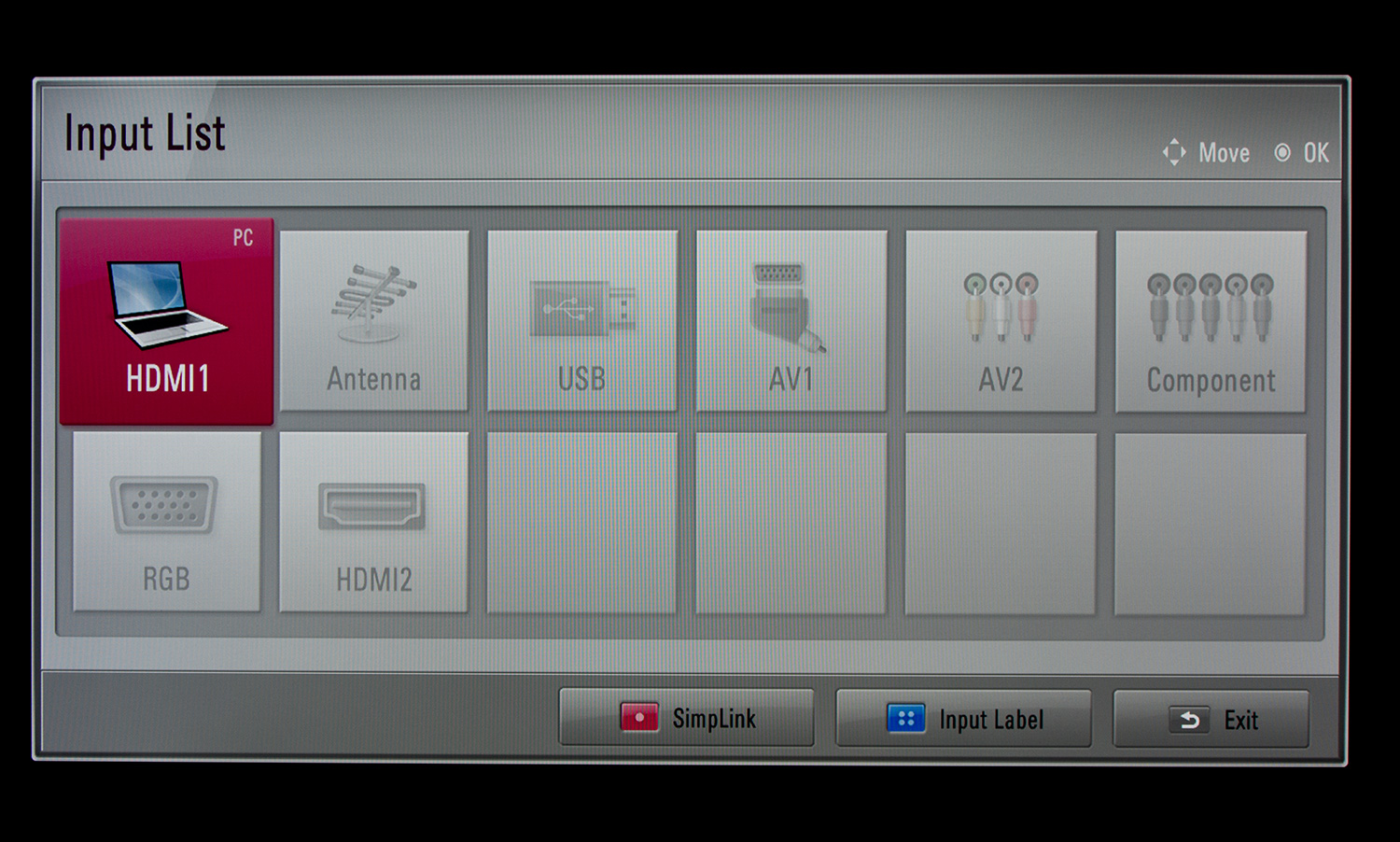 Меню переключения входов телевизора, в этом примере нужно выбрать третий пункт «USB»
Меню переключения входов телевизора, в этом примере нужно выбрать третий пункт «USB»
Но повторяю в разных марках телевизоров будет по своему, общим остаётся принцип — «Нужно выбрать в качестве источника сигналов — USB, или этот пункт может называться — «Мультимедиа»
Выбираем… и чаще всего попадаем в ещё одно меню где нам предлагается выбрать какого типа файлы мы хотим просматривать — «Видео» «Аудио» или «Фото» выбираем нужное и просматриваем то что желаем. По сути, при таком подключении Ваш смартфон выступает в роли карты памяти или флешки, поэтому если вам приходилось просматривать на телевизоре файлы с флешки, то и с телефоном справитесь без проблем, всё тоже самое, только вместо карты памяти подключен телефон.
Преимущества этого метода — доступность — используется штатный кабель для зарядки, вещь широко распространённая. А также то что Ваш телефон одновременно будет и заряжаться. К недостаткам можно отнести то, что этот метод позволяет только лишь просматривать файлы сохранённые в телефоне, но Вы не сможете например бродить в интернете и выводить всё это на экран телевизора.
Картинку с экрана смартфона на экран телевизора так не выведешь.
О чём ещё нужно помнить
После просмотра в режиме «Мультимедиа» не забудьте вновь войти в меню выбора источников сигнала и вернутся к тому, что было включено, например это была Антенна или HDMI вход, особенно если вы радовались вашими фото у кого то в гостях. Нехорошо оставить хозяев без телевизора, если они не знают как вернуть всё назад. Поверьте, такое бывает. Поэтому убедитесь, что телевизор вновь показывает телевизионные программы.
Как подключить и что даёт подключение телефона к телевизору через HDMI разъёмы
Следующим простым способом соединить эти два устройства, это подключение через HDMI- порт. И если в вашем телефоне/смартфоне имеется этот разъём, то вообще проблем нет. Внешне Micro-HDMI,(а в телефоне будет именно «Micro»иногда «Mini») очень похож на «MicroUSB» но это не одно и тоже. Однако этот тип видео выхода не сильно распространён и устройств имеющих его не так уж много.
Для такого подключения вам понадобится кабель «MicroHDMI» — «HDMI» Соединяем кабелем телефон и телевизор используя свободный порт HDMI телевизора. В телевизоре входим в меню выбора источников сигнала, (подробнее об этом было чуть выше по тексту) и выбираем тот пункт HDMI который соответствует номеру HDMI порта к которому вы подключились. Это в том случае если этих портов несколько, например HDMI 1 или 2. Часто на экране телевизора нужный, подключенный порт, подсвечивается, так что не ошибётесь.
 MicroHDMI — HDMI соединение
MicroHDMI — HDMI соединение
Изображение с экрана телефона должно появится на телевизоре, если вдруг этого не произошло то возможно, проблема в настройках телефона. Обычно всё происходят автоматически, но если этого не случилось, можно настроить вручную. Зайдите в настройки телефона и выберите раздел HDMI , далее ищем HDMI формат. В появившемся окне выбираем разрешение и частоту, которую поддерживает Ваш телевизор.
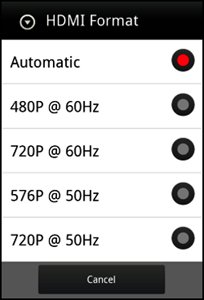
Плюсы этого способа: Всё что на экране вашего смартфона то и на экране телевизора, бродить по интернету, смотреть фильм онлайн, видеоролики, играть всё будет отражаться через большой экран.
Минусы в том что не все мобильные устройства имеют выход HDMI, а так же то что через это соединение телефон заряжаться не будет, придётся одновременно подключать и зарядное устройство.
Кстати современные компьютеры и ноутбуки тоже имеют порт HDMI и его также можно использовать для подключения их к телевизору имеющему такой же порт. Но здесь есть одна важная тонкость не учитывая которую вы можете вывести из строя и телевизор и компьютер.
Однако, как ни крути описанные выше способы уже можно считать устаревшими, на смену им пришли новые форматы MHL, SlimPort и беспроводные технологии.






